银豹套餐分类功能
本文章最新更新日期:2024年06月25日
近期更新内容:
- 开放行业增加烘焙行业
- 套餐分类可以指定排序方式
场景说明
前提条件
1、目前套餐分类功能仅对餐饮、茶饮、烘焙、零售、美业、生鲜称重行业开放
2、收银端版本
下载beta通用版或者所支持的行业版本,建议下载近期新版
下载中心:https://www.pospal.cn/downcenter.aspx
使用说明
创建套餐分类
操作路径
银豹后台,营销-促销活动->套餐分类
操作说明
1、进入促销活动页面,点击左上角【套餐分类】按钮
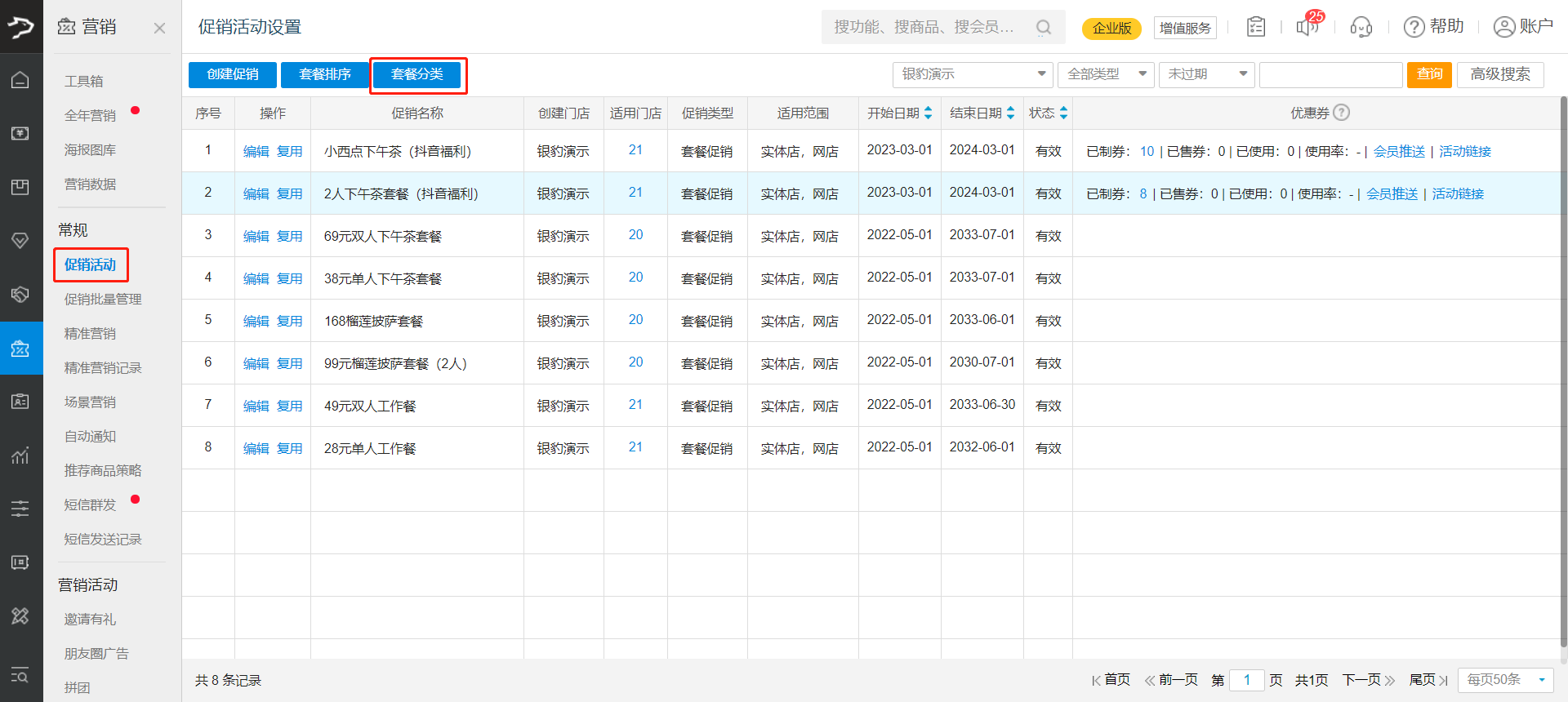
2、进入套餐分类页面后,点击左上角【新增分类】按钮,根据需要依次新增需要的套餐分类。
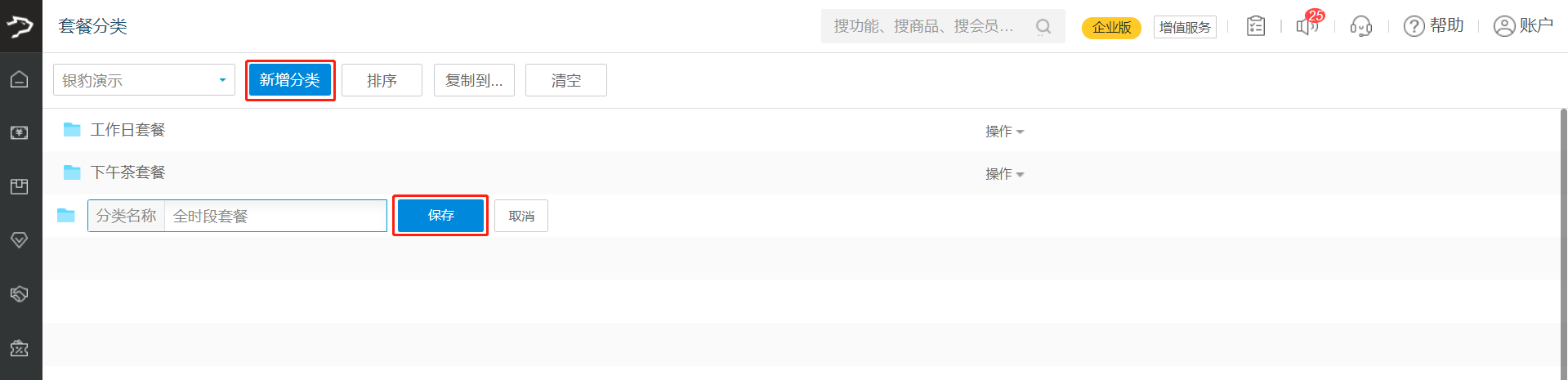
3、新增的套餐分类,点击套餐分类后的【操作】按钮,可以进行编辑/删除操作。
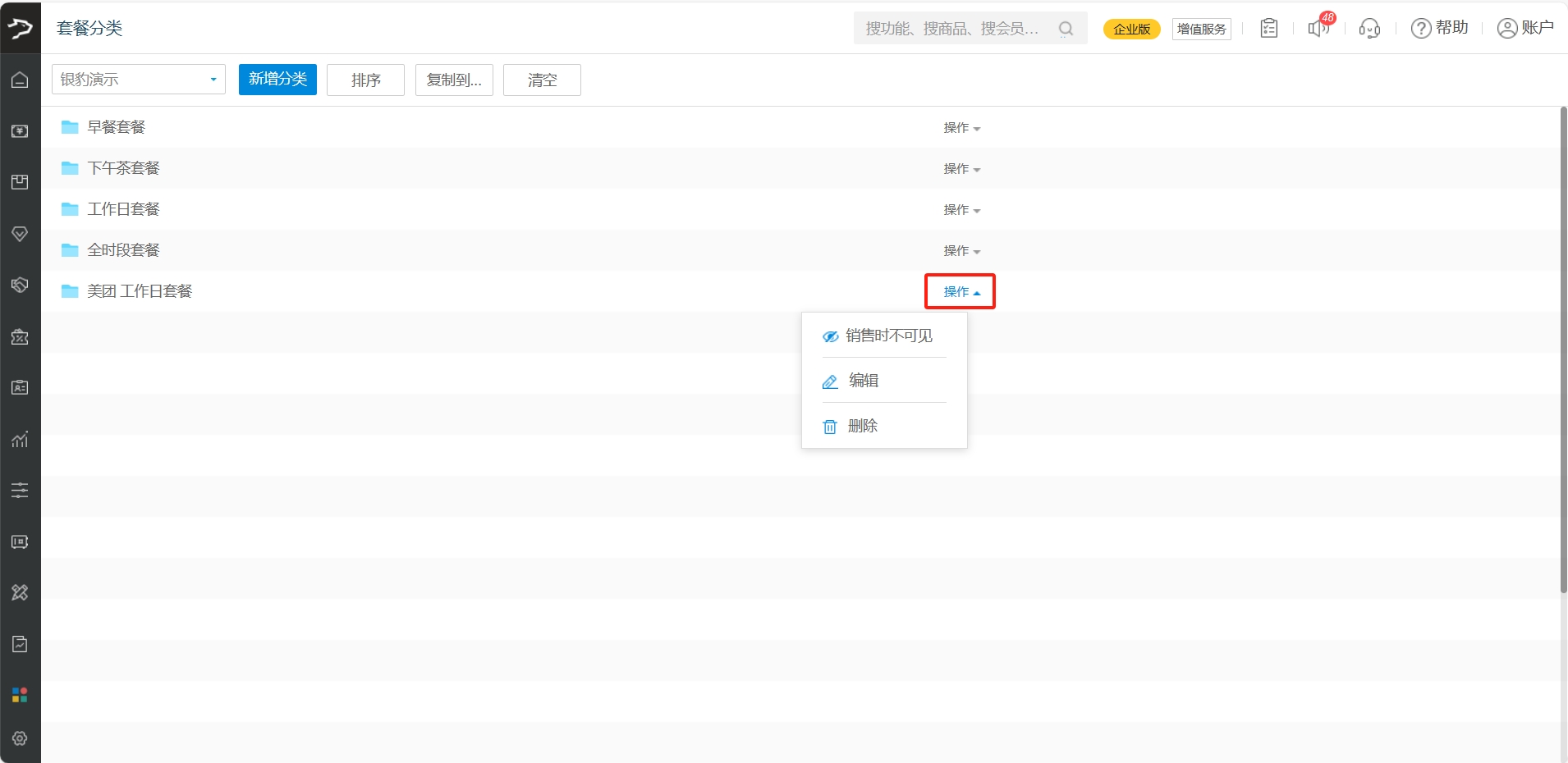
4、连锁店登录总部账号新增套餐分类,可将分类同步复制到需要的门店。
设置套餐分类显隐
可以对套餐分类进行显隐设置,根据需要决定是否在收银端显示该分类下的套餐。
路径:银豹后台,营销-促销活动->套餐分类
进入套餐分类页面,在需要设置显隐的套餐分类上,点击该分类后的【操作】按钮,可以点击 销售时不可见/销售时可见 操作。
点击【销售时可见】,该套餐分类将在收银端显示,员工可以看到并选择该分类下的套餐。
套餐分类排序
操作路径
银豹后台,营销-促销活动->套餐分类
操作说明
1、进入促销活动页面,点击左上角【套餐分类】按钮
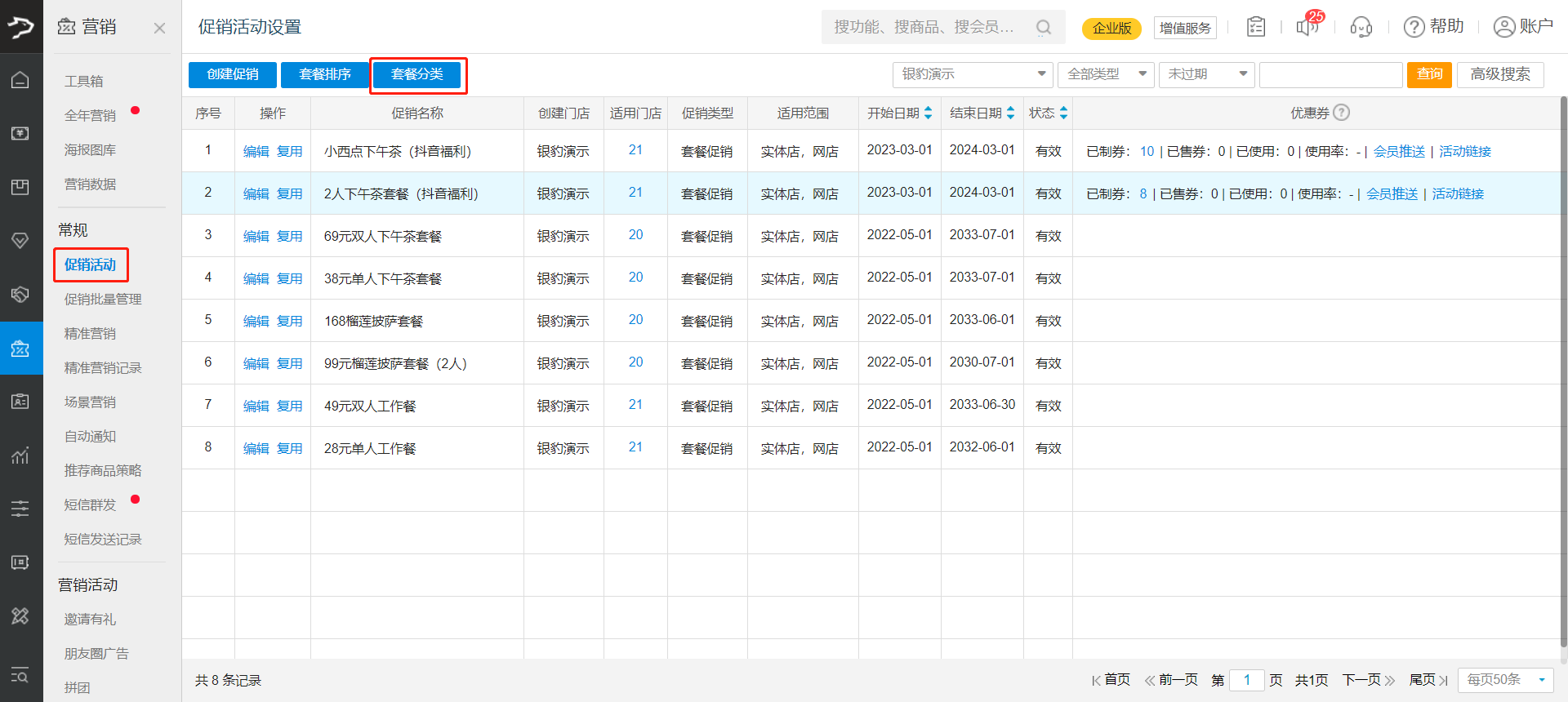
2、进入套餐分类页面,点击左上角【排序】按钮
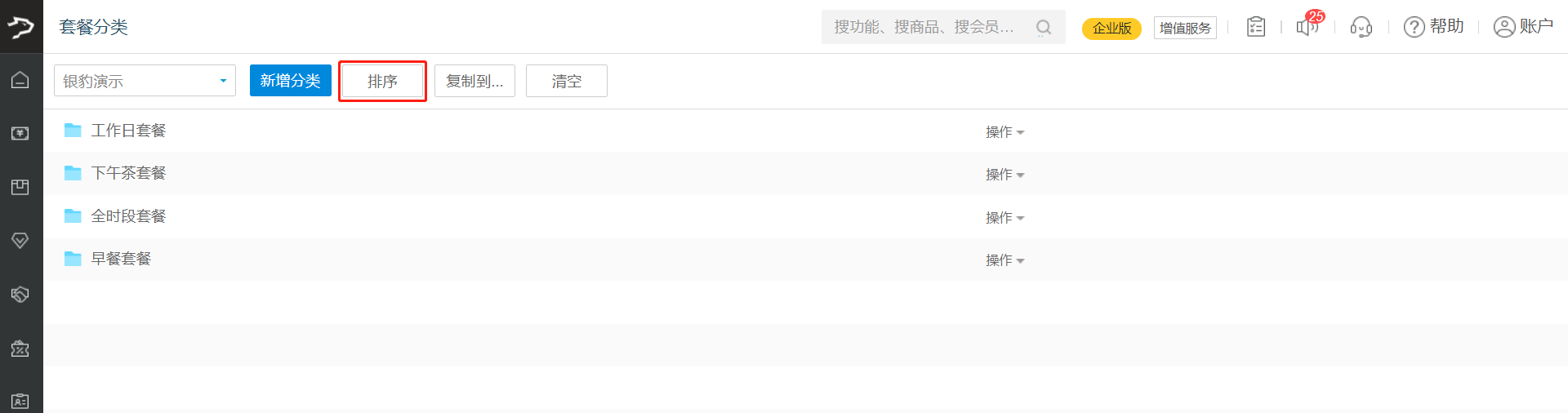
3、根据需要拖动套餐分类进行排序,排好顺序后,点击【保存】。
注意:
- 套餐分类与商品一级分类平级
- 在收银端所有套餐分类都会在商品分类之前
- 微店和小程序的套餐分类排序请前往装修工具进行操作(点击查看>>)
套餐排序
支持对套餐分类下的套餐进行排序。
操作路径
银豹后台,营销-促销活动->套餐排序
操作说明
1、进入促销活动页面,点击左上角【套餐排序】按钮
2、进入套餐排序页面后,先点击想要排序的套餐分类,然后点击【编辑套餐促销排序】按钮。
注:未分类套餐默认在“套餐”分类下,也可排序。
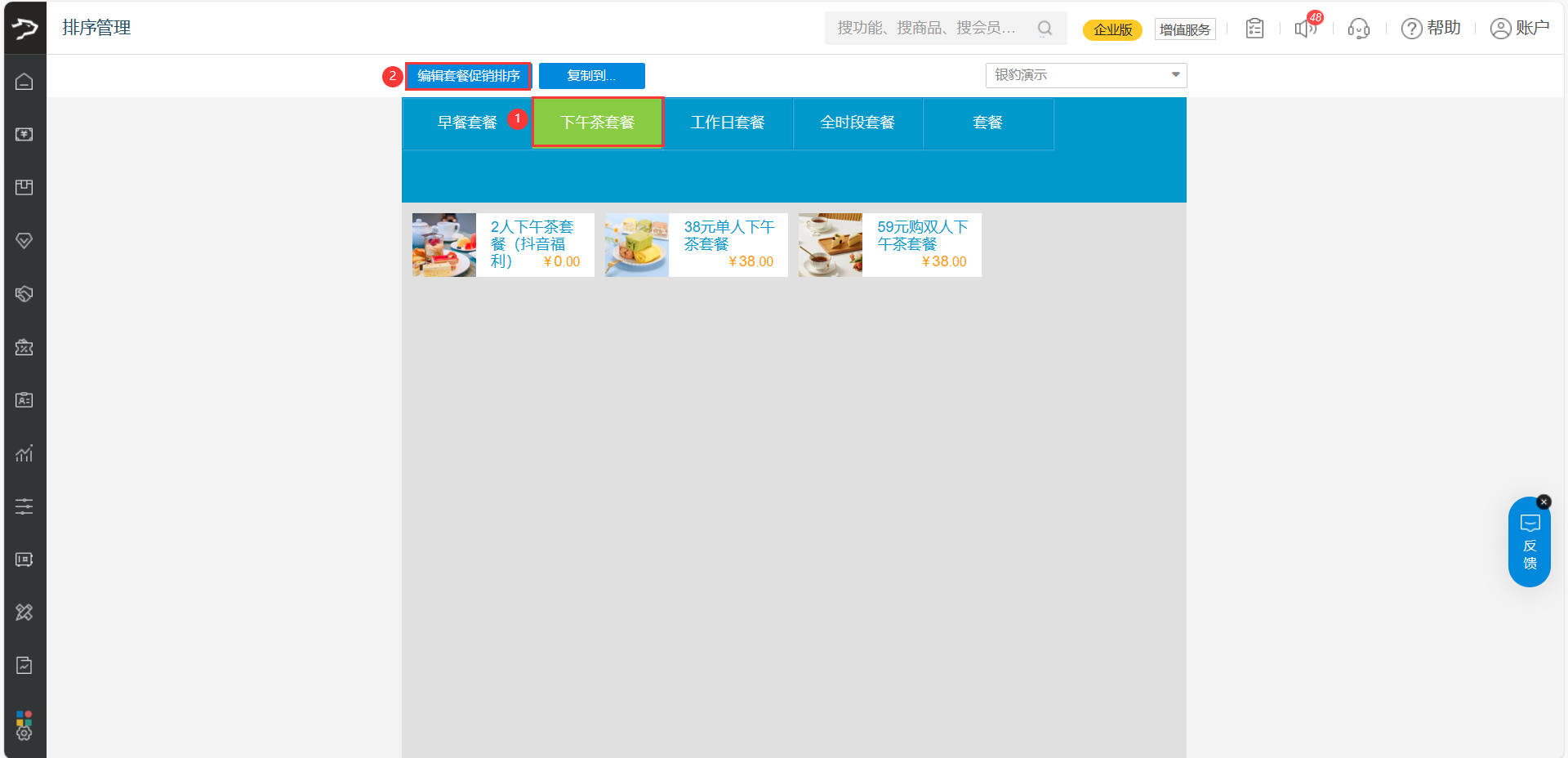
3、接下来,您就可以根据需要拖动分类下的套餐进行排序,排序完成后,点击【保存】保存排序结果。
线上商城的套餐分类排序
进入银豹装修工具后台,可对套餐分类进行排序。
路径:银豹装修后台,分类管理
创建套餐活动,选择套餐分类
路径:银豹后台,营销-促销活动
登录银豹后台,进入促销活动页面,新增套餐促销活动,开启【在分类显示】后,才会展示【套餐分类】,可根据需要选择套餐分类,非必选。
注:未选择套餐分类的套餐促销活动,会默认展示在一个名为【套餐】的默认分类下。
收银端展示套餐分类
套餐分类与商品一级分类平级;在收银端所有套餐分类都会在商品分类之前。
点选【套餐】分类,可查看下面的套餐分类,根据需要选择分类,点选套餐即可。
线上商城展示套餐分类
消费者访问商家线上商城(微店、小程序),可选择套餐分类下的套餐。
常见问题
已经创建好的套餐可以移到新的分类里吗?
可以。进入套餐编辑界面,找到分类选项并选择新类别即可。
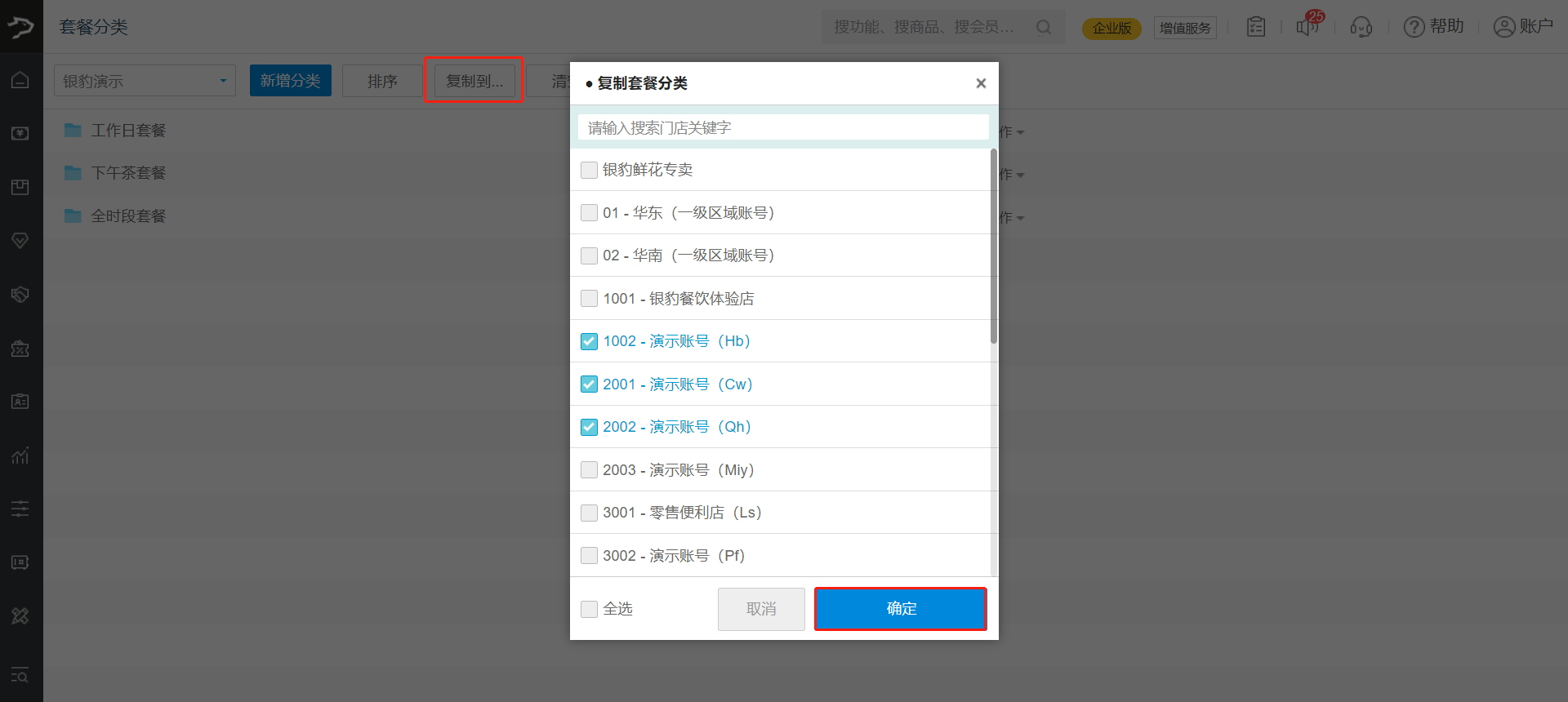

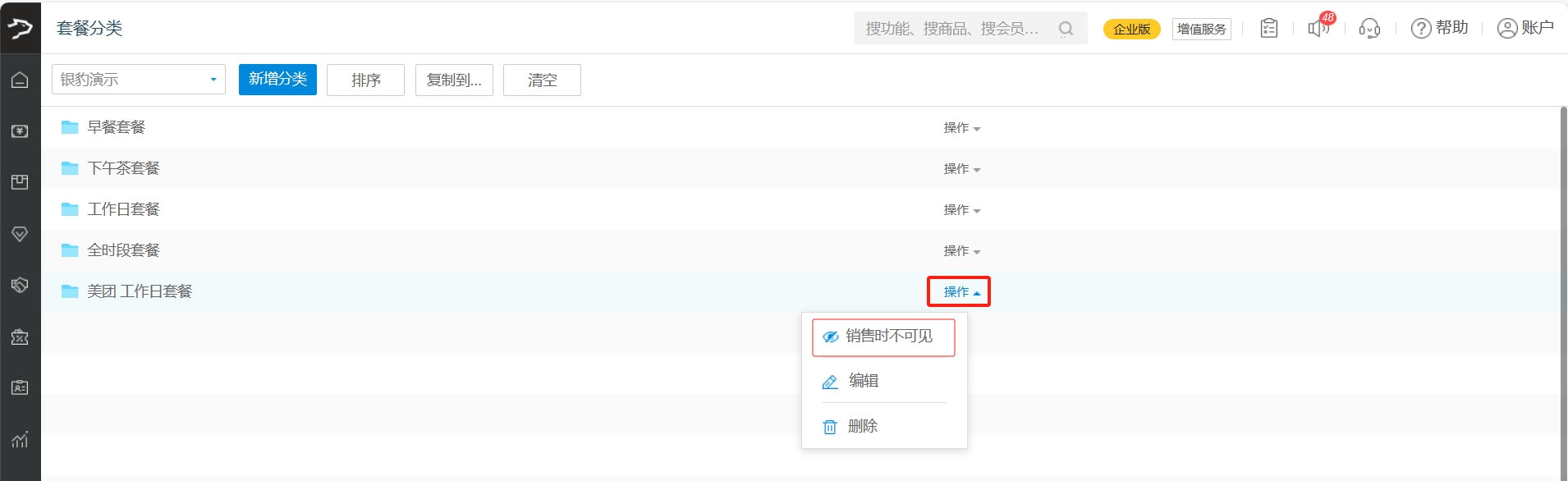


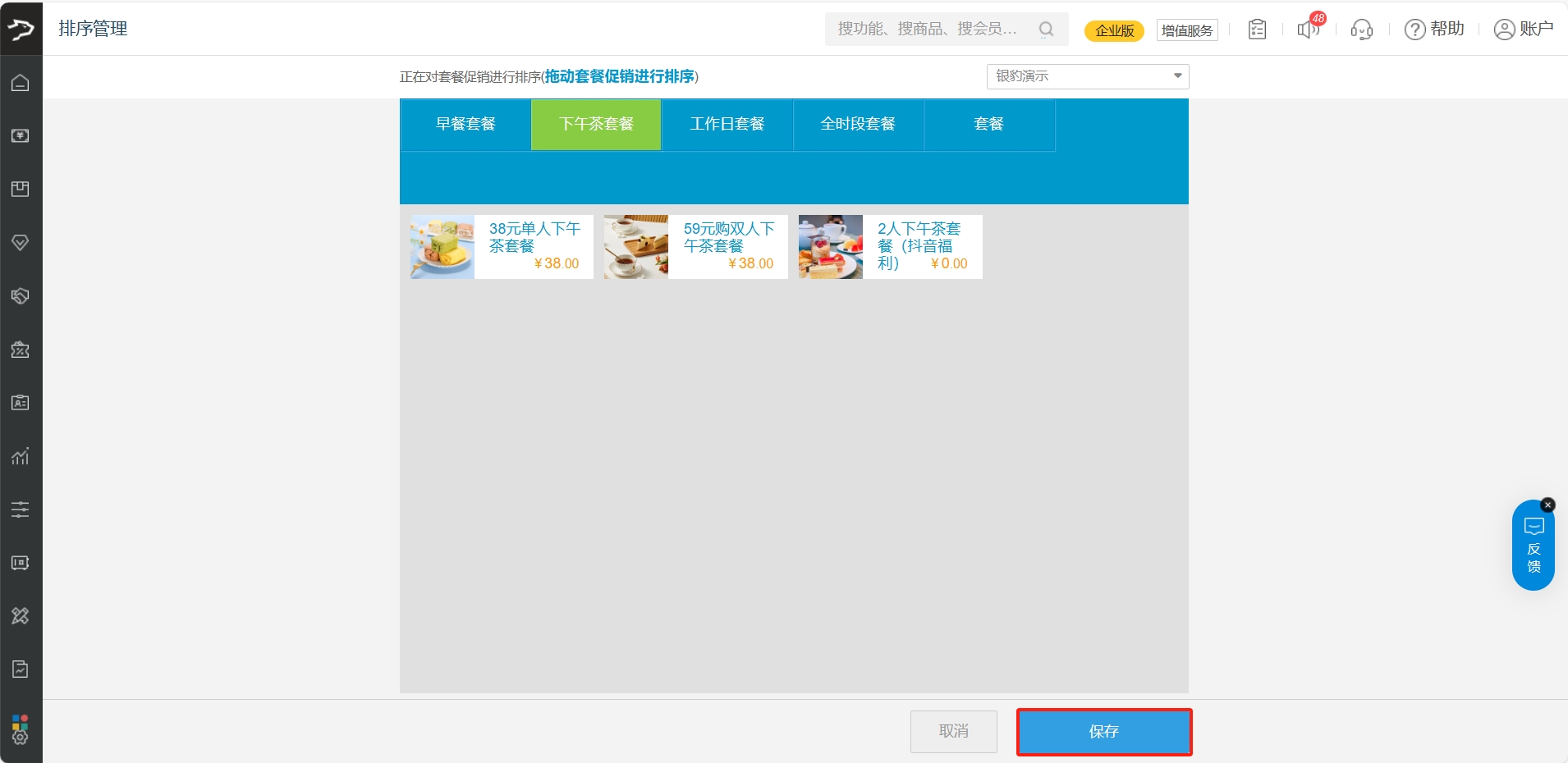
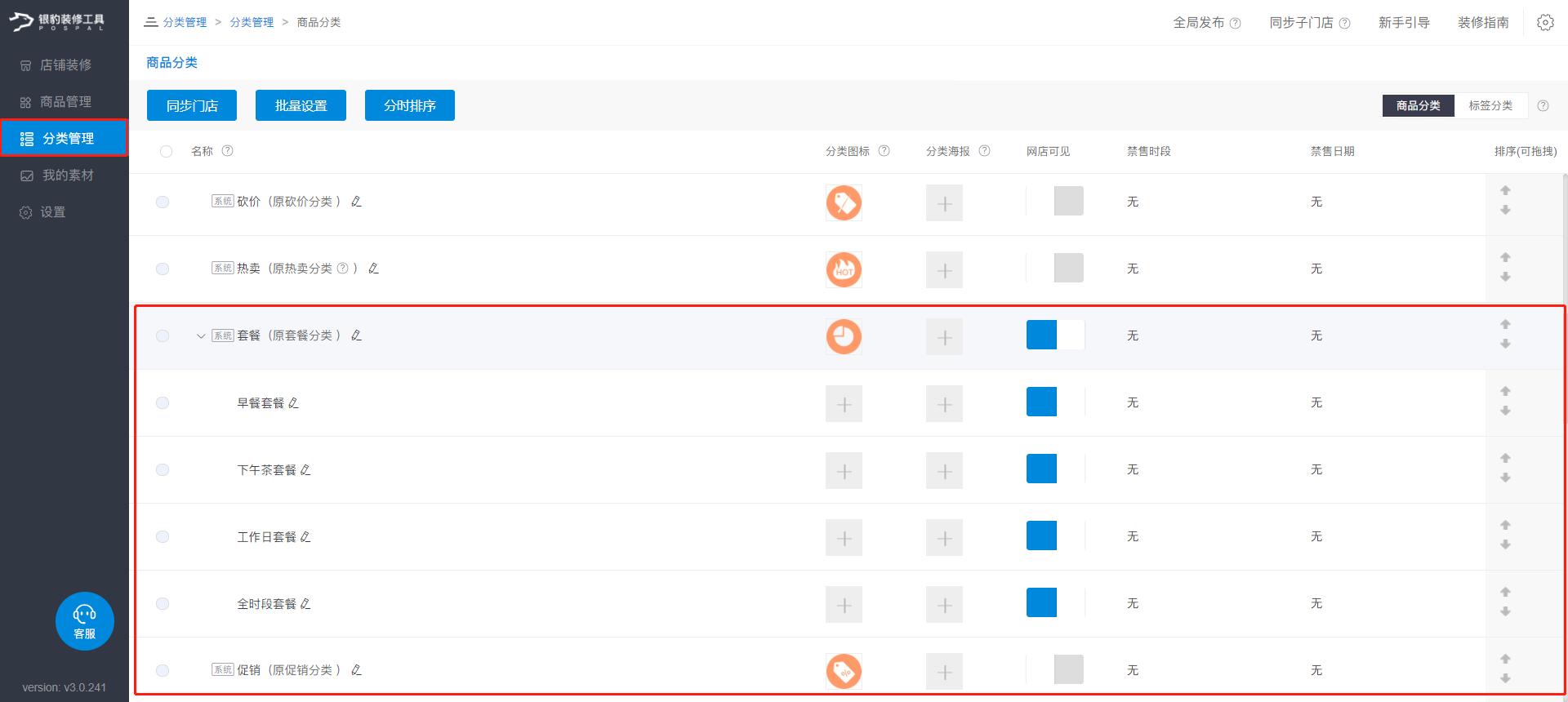
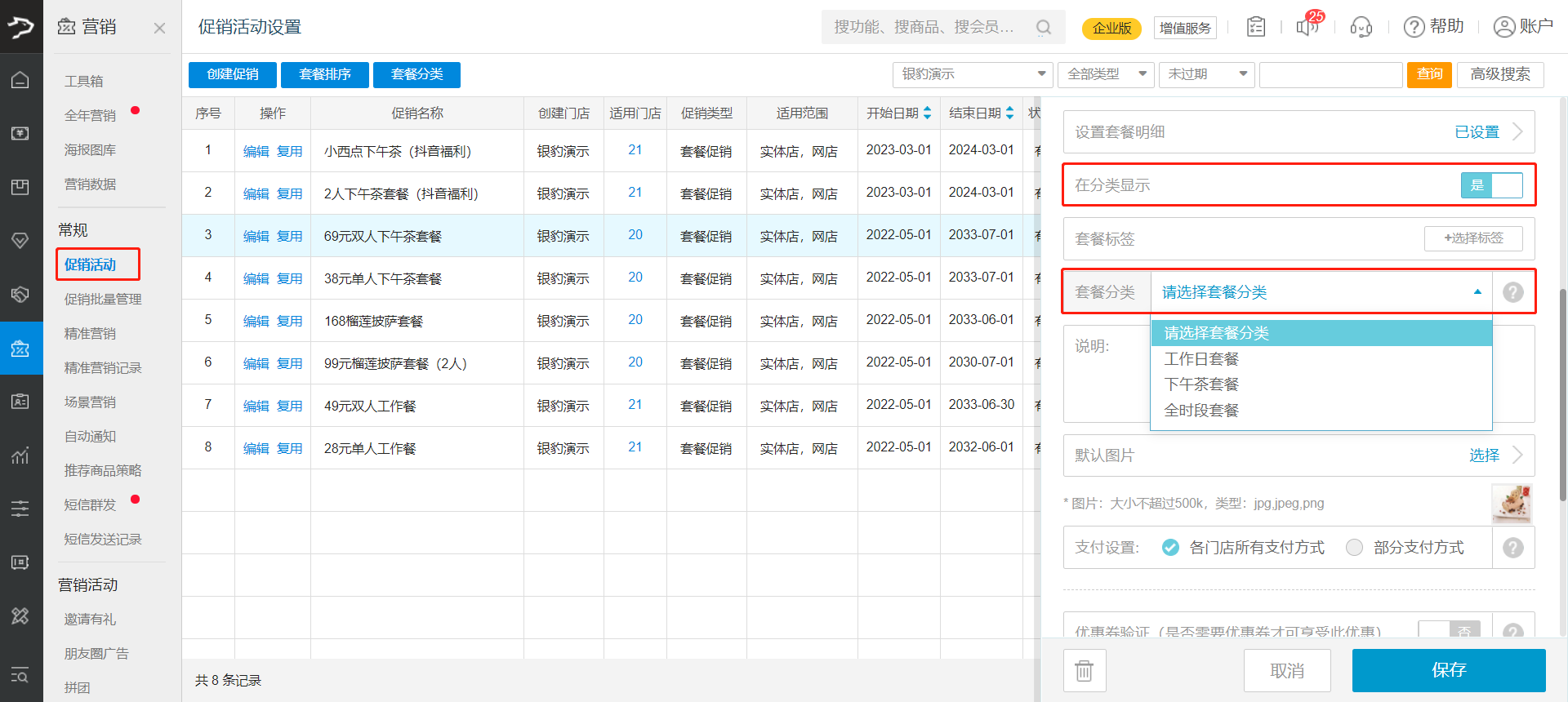


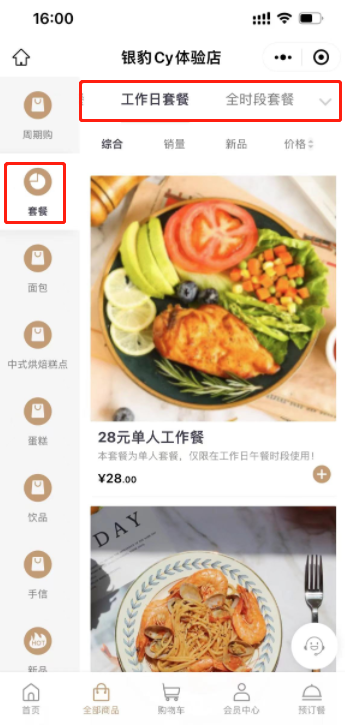

为什么不对烘焙开放
您好,已经和您的渠道经理沟通了,会帮您反馈烘焙的产品进行评估。
前台展示 能否不要折叠,折叠了,点菜是要多点击屏幕一下
您好!系统会将设置在分类展示的套餐默认归类到一级“套餐”分类下。如果您创建了套餐分类,它相当于二级分类,二级分类会以折叠形式展示,所以没办法隐藏